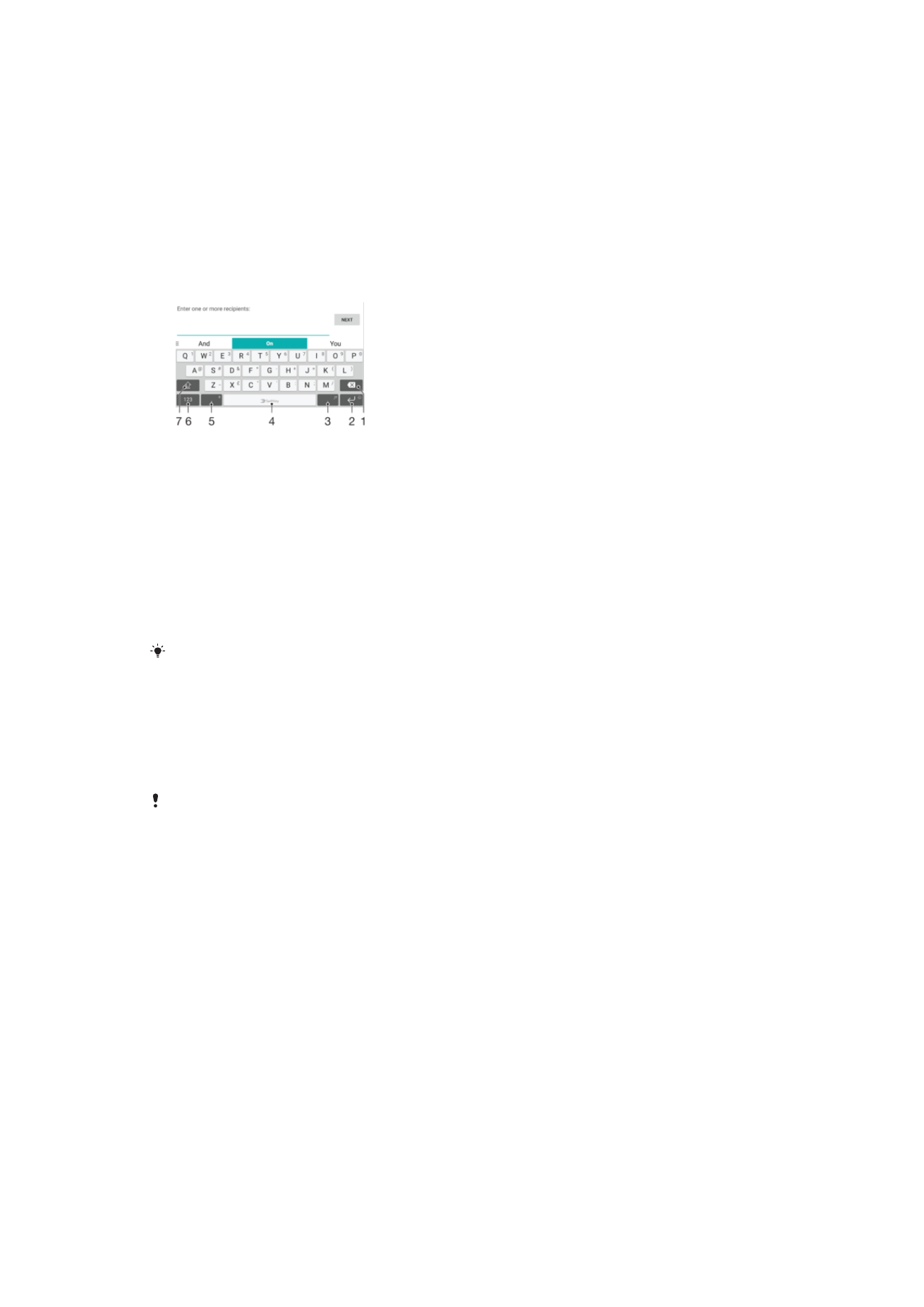
Teclado en pantalla
SwiftKey
®
es el proveedor de introducción de texto predeterminado. Puede escribir texto
con el teclado en pantalla punteando cada letra individualmente, o puede utilizar la
función de flujo de SwitfKey
®
y deslizar el dedo de letra en letra para formar palabras.
Puede personalizar los ajustes de SwiftKey
®
. Para ello, acceda a SwiftKey
®
Keyboard en
la pantalla de aplicaciones.
1 Elimine el carácter anterior al cursor.
2 Puntee para acceder a los emoticonos o mantenga pulsado para introducir un retorno de carro.
3 Introduzca la puntuación.
4 Introduzca un espacio.
5 Puntee para introducir una coma o mantenga pulsado para introducir texto mediante la entrada por voz.
6 Visualice números y símbolos.
7 Alterne entre minúsculas, mayúsculas y bloqueo de mayúsculas .
Para obtener más información sobre SwiftKey
®
, visite https://swiftkey.com/
Para mostrar el teclado en pantalla e introducir texto
•
Puntee un campo de entrada de texto.
Para utilizar el teclado en pantalla con orientación horizontal
•
Cuando aparece el teclado en pantalla, gire el dispositivo hacia un lado.
Puede que tenga que realizar algunos ajustes en ciertas aplicaciones para activar la
orientación horizontal.
Para escribir texto carácter a carácter
1
Para introducir un carácter visible en el teclado, puntee el carácter.
2
Para introducir la variante de un carácter, mantenga pulsado un carácter del
teclado para obtener una lista de las opciones disponibles y, a continuación,
selecciónela en la lista. Por ejemplo, para escribir "é", mantenga pulsada la letra
"e" hasta que aparezcan otras opciones y, mientras mantiene el dedo en el
teclado, arrastre y seleccione "é".
Para introducir un punto
•
Después de introducir una palabra, puntee dos veces la barra de espacio.
67
Esta es una versión para Internet de esta publicación. © Imprimir sólo para uso privado.
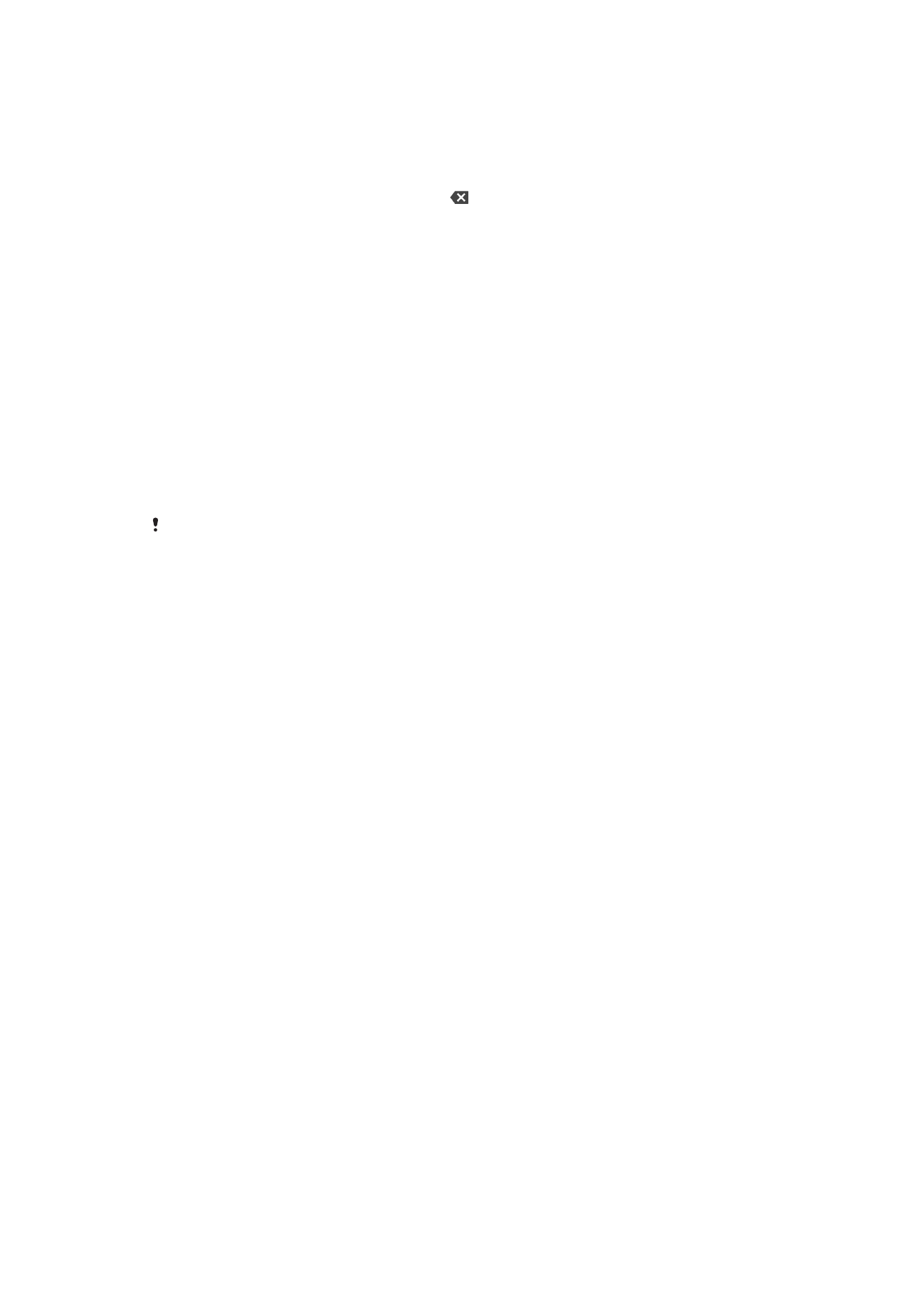
Para introducir texto con la función de entrada de flujo de SwifKey
®
1
Cuando aparezca el teclado en pantalla, deslice el dedo de letra a letra para
escribir la palabra que desee.
2
Después de que haya introducido una palabra, levante el dedo. Se sugiere una
palabra en función de las letras que haya escrito.
3
Si la palabra deseada no aparece, punte para ver otras opciones y seleccione
en consecuencia. Si la opción deseada no aparece, borre la palabra completa e
introdúzcala de nuevo, o escriba la palabra pulsando cada letra individualmente.